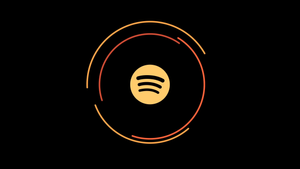У вас старый iPhone? Страдаете от разряда батареи на новом iPhone, но не можете понять, почему? У нас есть для вас хорошие новости: Неважно, в каком состоянии находится ваш iPhone, есть несколько трюков, которые вы можете использовать для продления срока службы батареи, чтобы не беспокоиться о том, что она разрядится к обеду каждый день.
В этом руководстве мы расскажем вам о различных функциях и настройках, которые помогут продлить время работы вашего iPhone на несколько часов.
Настройка режима энергосбережения
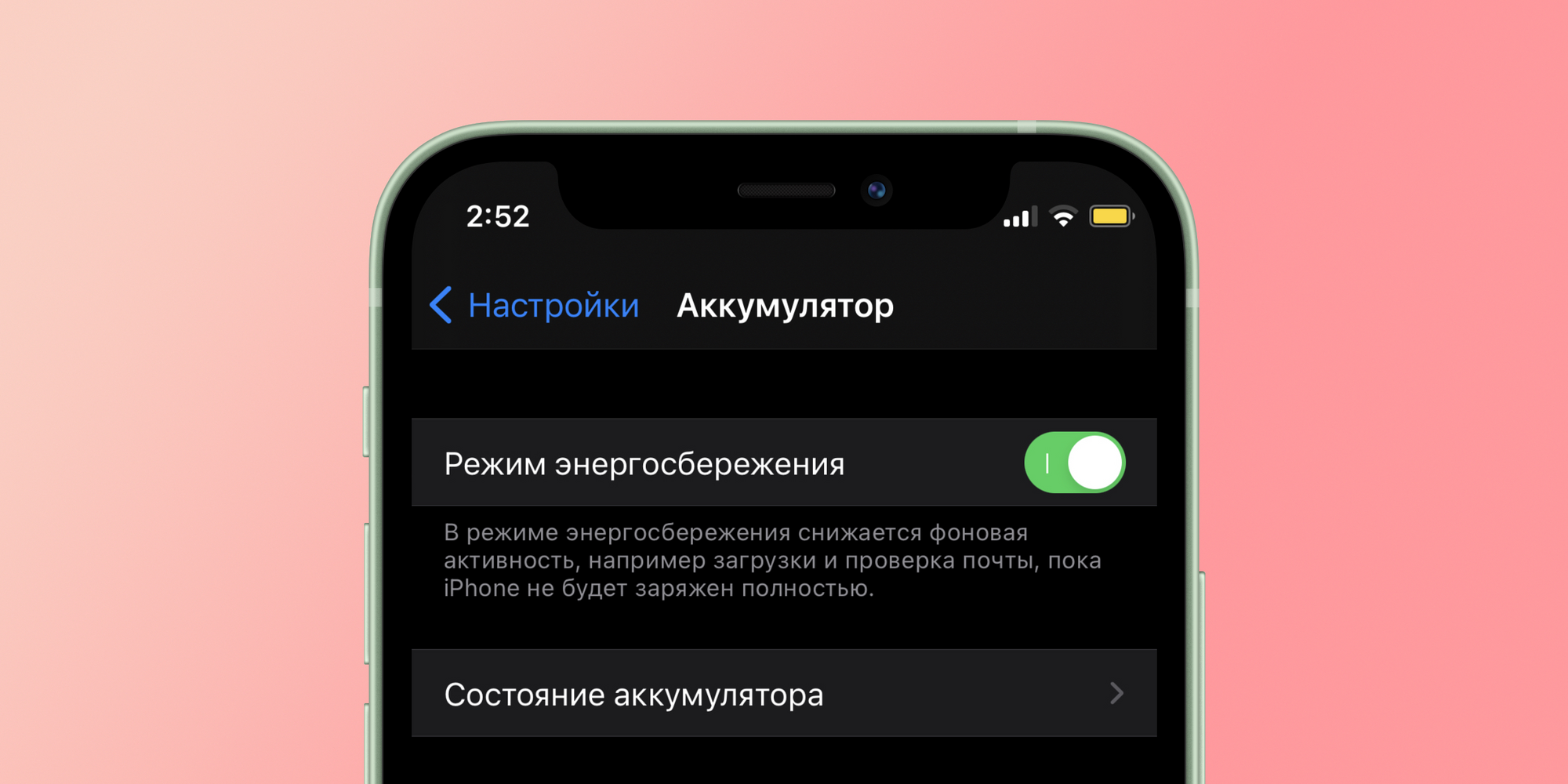
Режим пониженного энергопотребления – ваше настоящее спасение, когда речь идет о продлении срока службы батареи iPhone. Оно отключает фоновые процессы, чтобы уменьшить расход заряда батареи. Но опция включения режима пониженного энергопотребления обычно срабатывает только тогда, когда ваш iPhone уже разряжен до 20%. Да, вы можете добавить переключатель в Центр управления, но не забудете ли вы активировать его до того, как станет слишком поздно?
Вот где пригодится приложение автоматизации «Команды» от Apple. Вы можете настроить автоматизацию, которая будет автоматически включать режим низкого энергопотребления, когда уровень заряда батареи опустится до 30%, 40% или любого другого выбранного вами процента.
Вот как это настроить.
- Откройте приложение «Команды» и переключитесь на вкладку «Автоматизация». Перейдите в раздел «Создать автоматизацию для себя» > «Уровень заряда» и выберите нужный процент с помощью ползунка. Затем нажмите кнопку «Далее».
- Здесь найдите и добавьте скрипт «Вкл./Выкл. режим энергосбережения».
- Нажмите кнопку «Далее» и убедитесь, что отключили функцию «Спрашивать перед запуском», чтобы ярлык срабатывал автоматически.
- Нажмите кнопку «Готово», чтобы сохранить настройку.
И все: Ваш iPhone автоматически перейдёт в режим энергосбережения, как только заряд батареи достигнет указанного уровня, замедляя разряд батареи до того, как вы окажетесь в зоне риска.
Оптимизированная зарядка – ваш друг
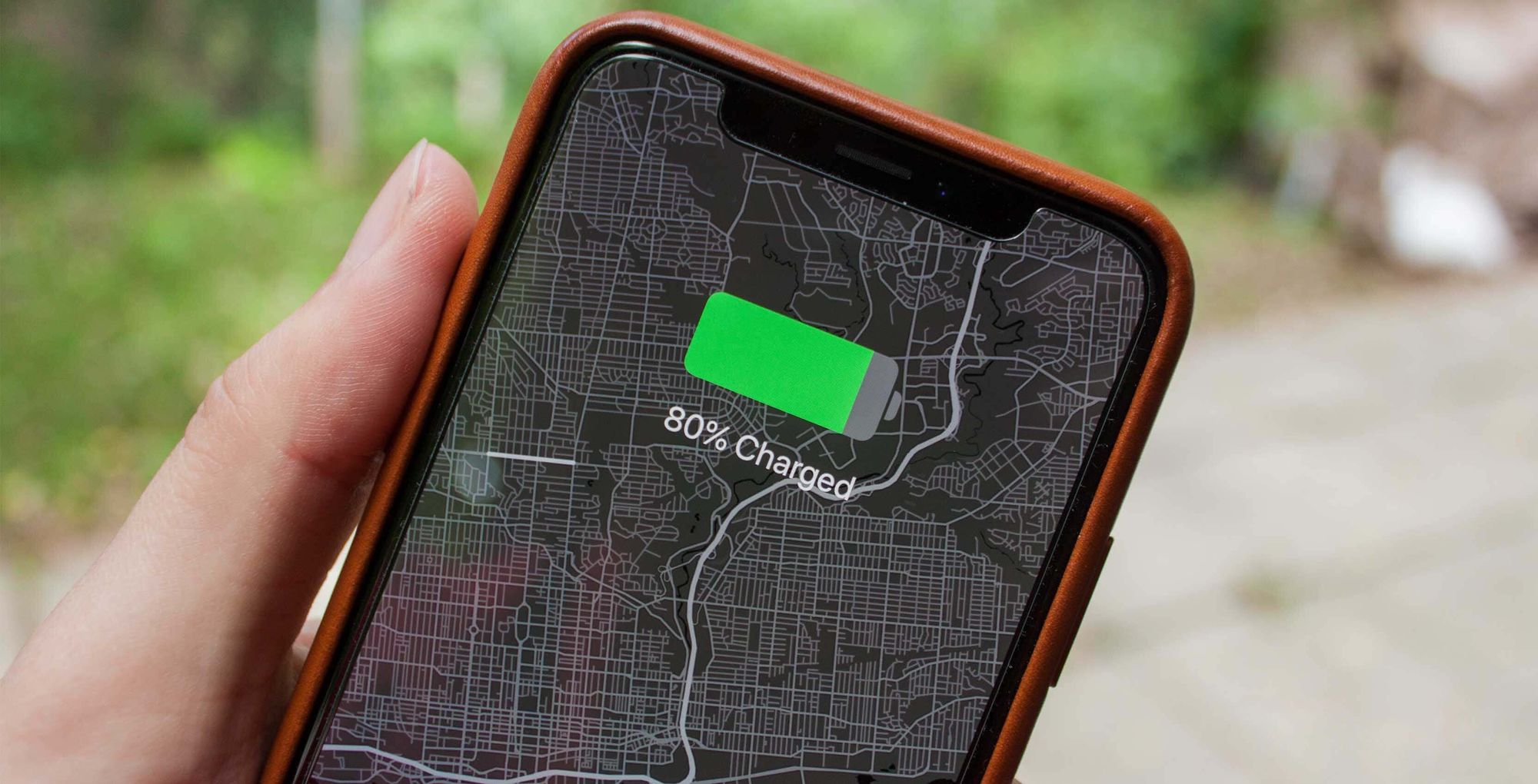
Оптимизированная зарядка – относительно новая функция, но это лучший друг вашего аккумулятора. Эта небольшая функция учится на основе ваших ежедневных действий по зарядке и не будет заряжать аккумулятор выше 80% до тех пор, пока он не понадобится вам.
Это означает, что если вы заряжаете iPhone ночью, зарядка прекратится после достижения 80%. Затем он полностью зарядит iPhone за час или около того до того, как вы обычно просыпаетесь. Зарядка свыше 80% и поддержание её на этом уровне фактически ускоряет разрядку аккумулятора.
Перейдите в Настройки > Аккумулятор > Состояние аккумулятора и убедитесь, что функция «Оптимизированная зарядка» включена.
Получите уведомление, когда аккумулятор iPhone будет заряжен на 80%

Если вам не нравится функция оптимизированной зарядки, то можете воспользоваться ручным способом. Как мы уже говорили выше, одно из лучших решений для увеличения общей продолжительности жизни батареи iPhone (уменьшения деградации) – не заряжать его более чем на 80%.
Сейчас нет надежного способа заставить iPhone прекратить зарядку после 80%, но, используя автоматизацию с помощью приложения «Команды», вы можете получить предупреждение, когда смартфон будет заряжен более чем на 80%. Затем вы можете просто выдернуть кабель для зарядки. Аккуратно, конечно.
- Откройте приложение «Команды», перейдите на вкладку «Автоматизация» и выберите «Создать автоматизацию для себя».
- Перейдите к разделу «Уровень заряда», установите параметр на «Поднимается выше 80%» и нажмите кнопку «Далее».
- Найдите и добавьте скрипт «Произнести». Добавьте текст а-ля «Зарядился» и нажмите кнопку «Далее».
- Отключите опцию «Спрашивать до запуска» и нажмите кнопку «Готово».
Теперь, когда заряд вашего iPhone превысит 80%, вы услышите сигнал, напоминающий о необходимости отключить устройство от сети.
Проверьте наличие пожирателей заряда
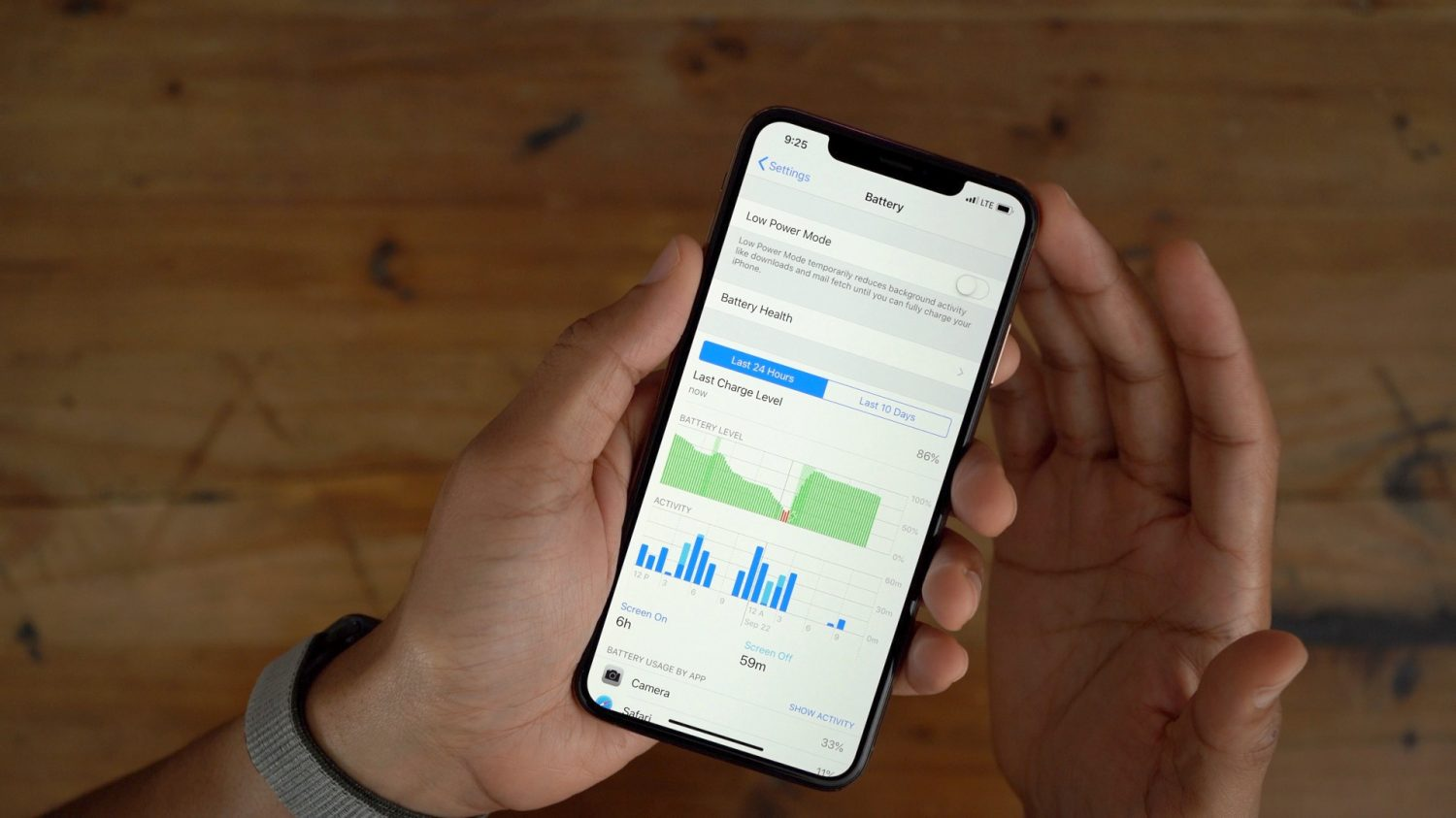
Время от времени какое-нибудь приложение может выйти из строя и начать бесконтрольно разряжать аккумулятор вашего iPhone. Наиболее вероятным виновником кажется приложение стороннего производителя, но даже приложения Apple, такие как Музыка и Фото, выполняют множество фоновых процессов, расходующих заряд батареи.
Перейдите в Настройки > Аккумулятор и посмотрите, не расходует ли приложение слишком много заряда батареи (даже если вы не используете его активно). Решение здесь – просто перезагрузить iPhone. Нажмите и удерживайте боковую кнопку и кнопку увеличения громкости, а затем используйте ползунок с подписью «Выключить».
Ограничьте или прекратите использование виджетов на домашнем экране
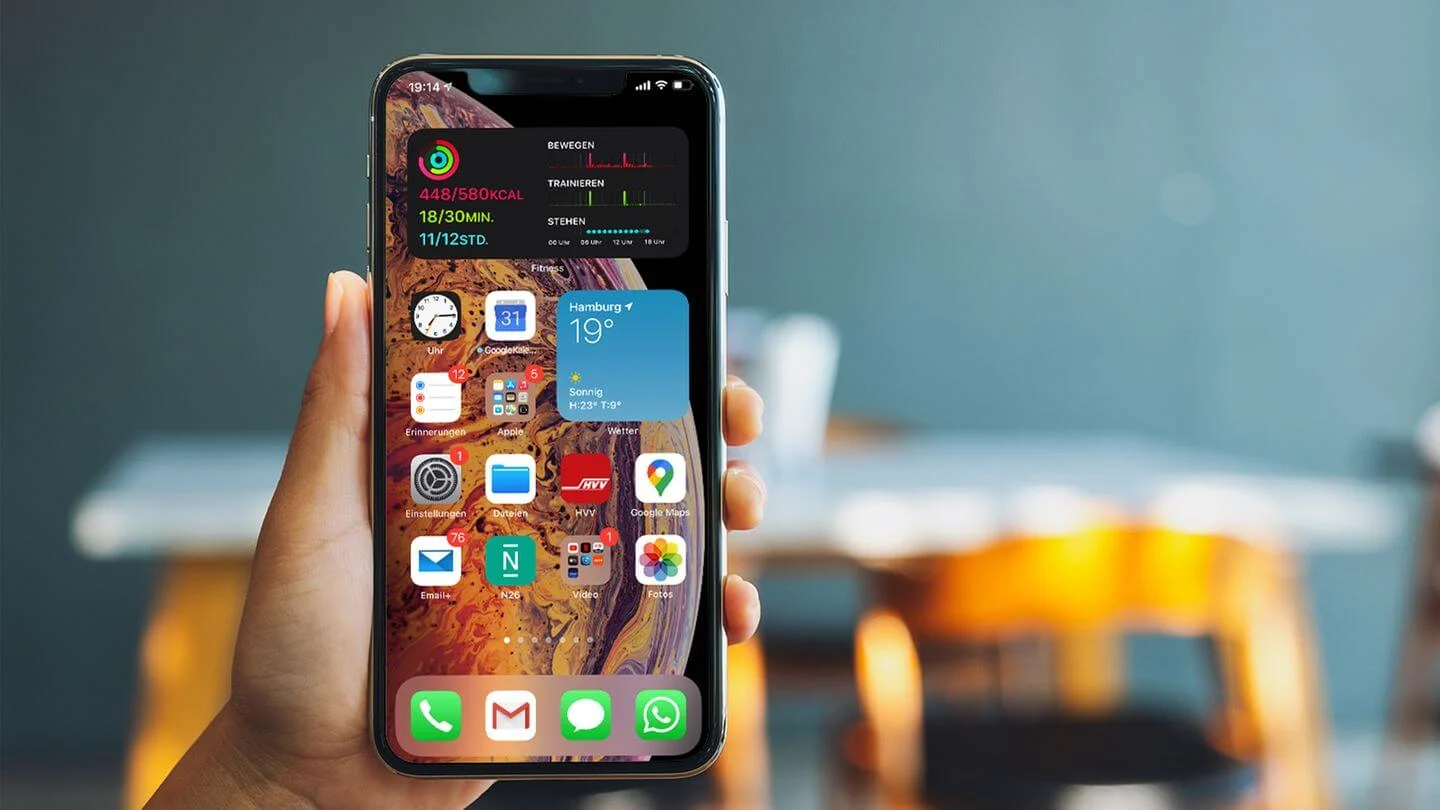
Виджеты – это потрясающе. Они показывают актуальную информацию на домашнем экране. Но виджеты обновляются каждые пару минут в фоновом режиме. Если у вас много виджетов (или если приложение не работает должным образом), это может стоить вам значительного времени автономной работы.
Если ваш iPhone с трудом выдерживает день, мы советуем уменьшить количество виджетов на главном экране.
Отключите отслеживание местоположения
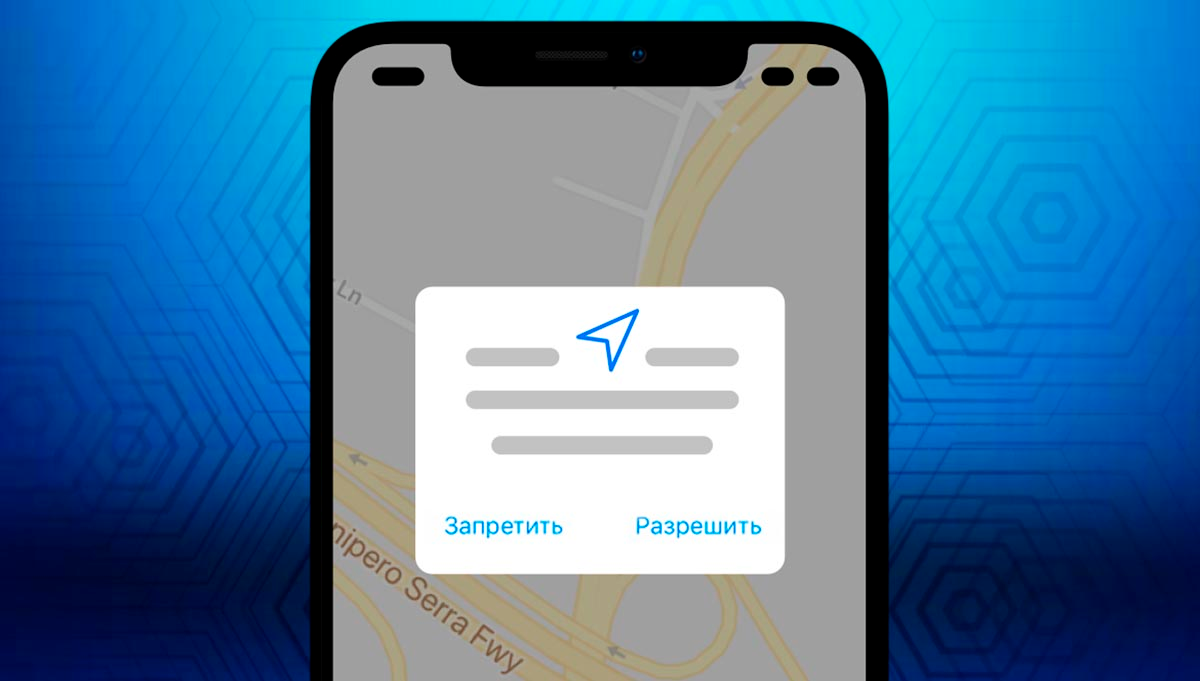
Если вы хотите максимально продлить срок службы аккумулятора (и сохранить конфиденциальность), лучше всего сократить отслеживание местоположения для большинства приложений.
Перейдите в Настройки > Конфиденциальность > Службы геолокации. Просмотрите свои приложения и отключите доступ к определению местоположения для всех тех, которым это не нужно.
Отключите как можно больше фоновой обработки
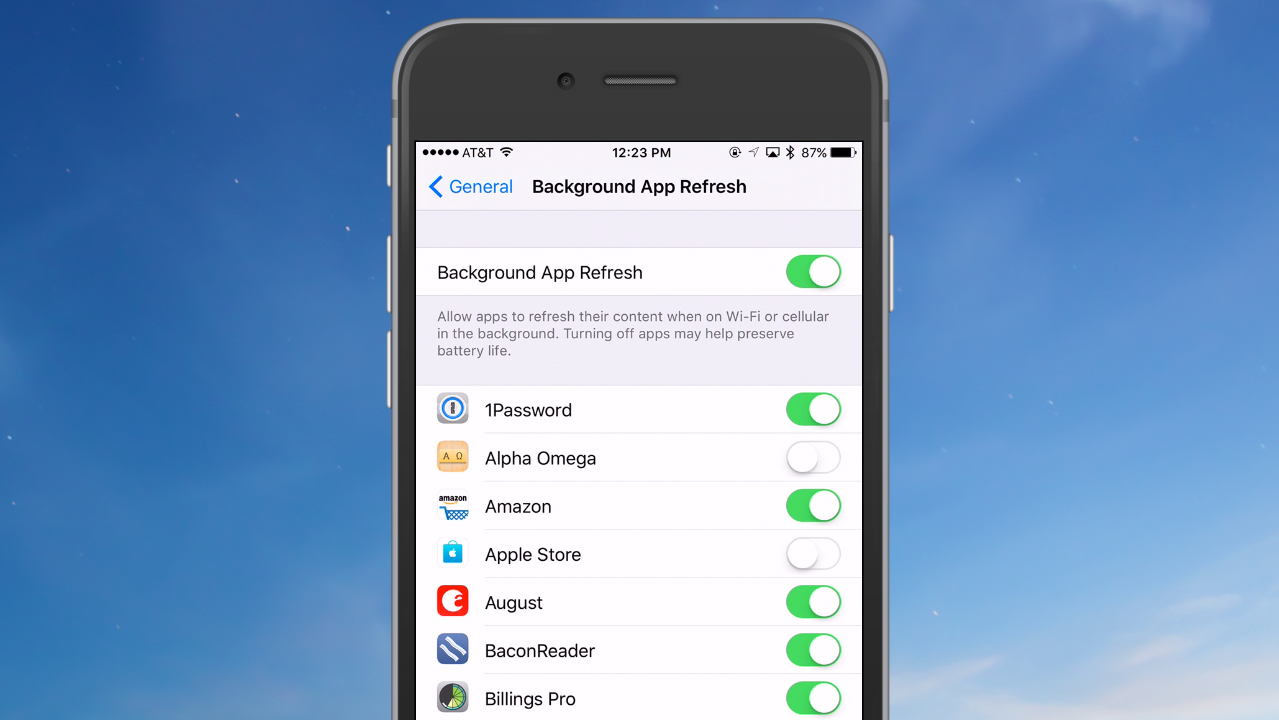
Этот совет исходит непосредственно от компании Apple: Если вы хотите увеличить время автономной работы, отключите функцию Background App Refresh (фоновая обработка и запросы к Интернету) для всех приложений.
Перейдите в Настройки > Общие > Обновление фоновых приложений > Обновление контента > Выключить.
Отключите уведомления, которые вас не интересуют
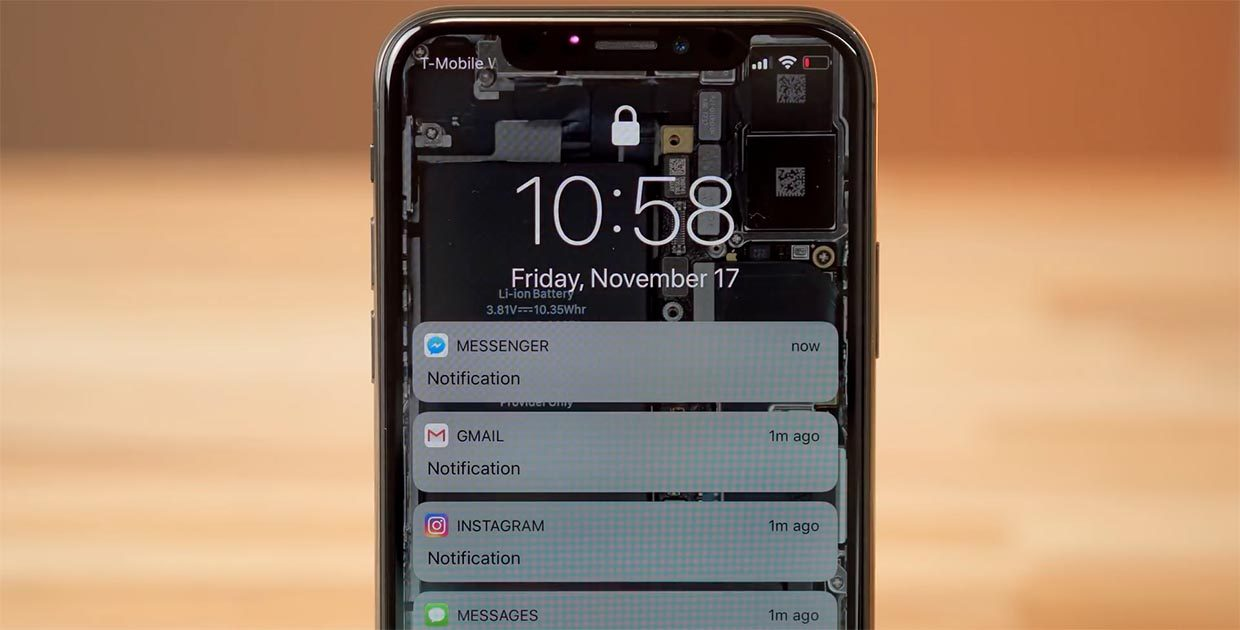
Уведомления от приложений или разного спама могут значительно разрядить аккумулятор вашего iPhone, снова и снова подсвечивая экран оповещениями. (Это еще одна причина держать уведомления на iPhone под контролем).
Перейдите в Настройки > Уведомления, выберите приложение и нажмите переключатель «Допуск уведомлений», чтобы отключить уведомления для самых надоедливых приложений.
Отключите автоматическое обновление контента
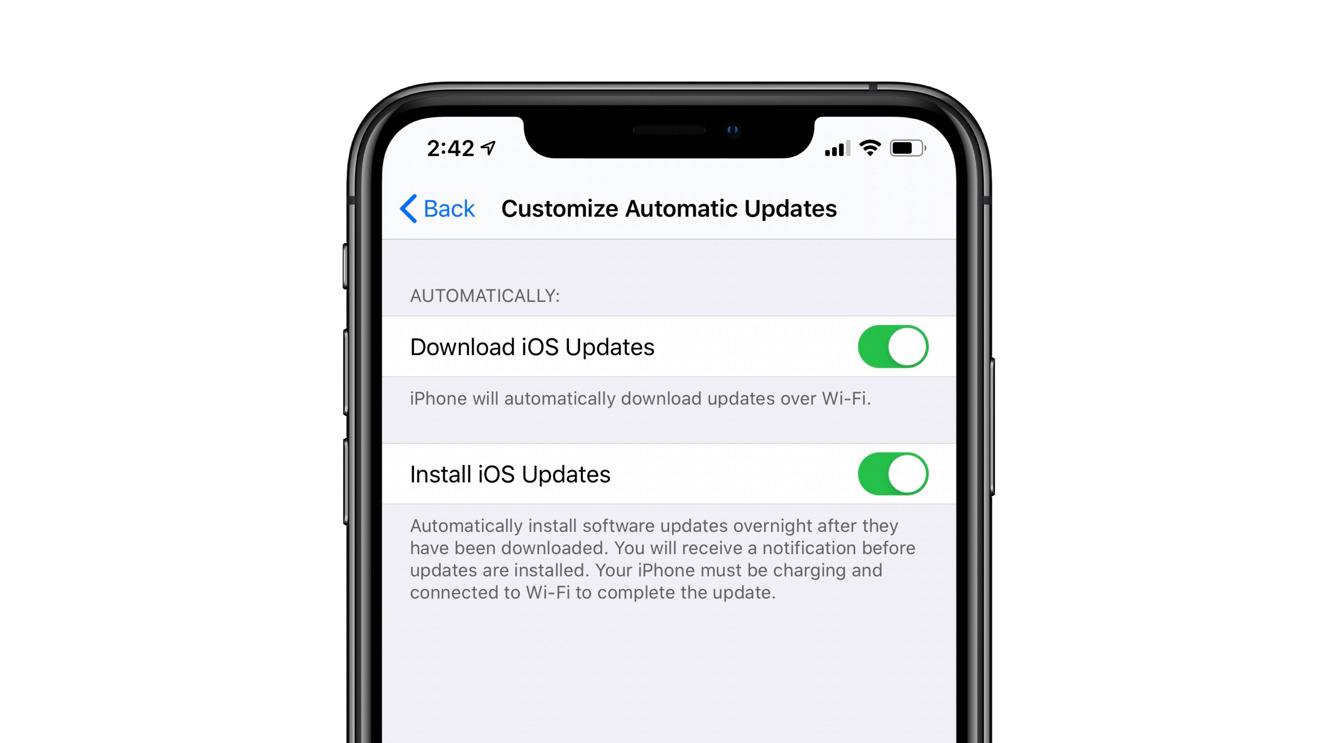
Если вы хотите быть более бдительными в отношении фоновой работы приложений, лучше всего отключить автоматическое обновление и загрузку приложений, особенно при использовании сотовых данных.
Перейдите в Настройки > App Store и отключите опции для «Приложения», «Обновления ПО» и «Автоматические загрузки».
Отключите «Привет, Siri»

Ещё одним убийцей батареи является функция «Привет, Siri», которая требует, чтобы телефон постоянно слушал эти слова. Перейдите в Настройки > Siri и поиск и отключите опцию «Слушать «Привет, Siri». Вы всё ещё сможете использовать Siri, но вам придется привлечь её внимание другим способом – также в Настройках > «Siri & Поиск» включите опцию «Вызов Siri боковой кнопкой».
Отключите автоматическое получение электронной почты
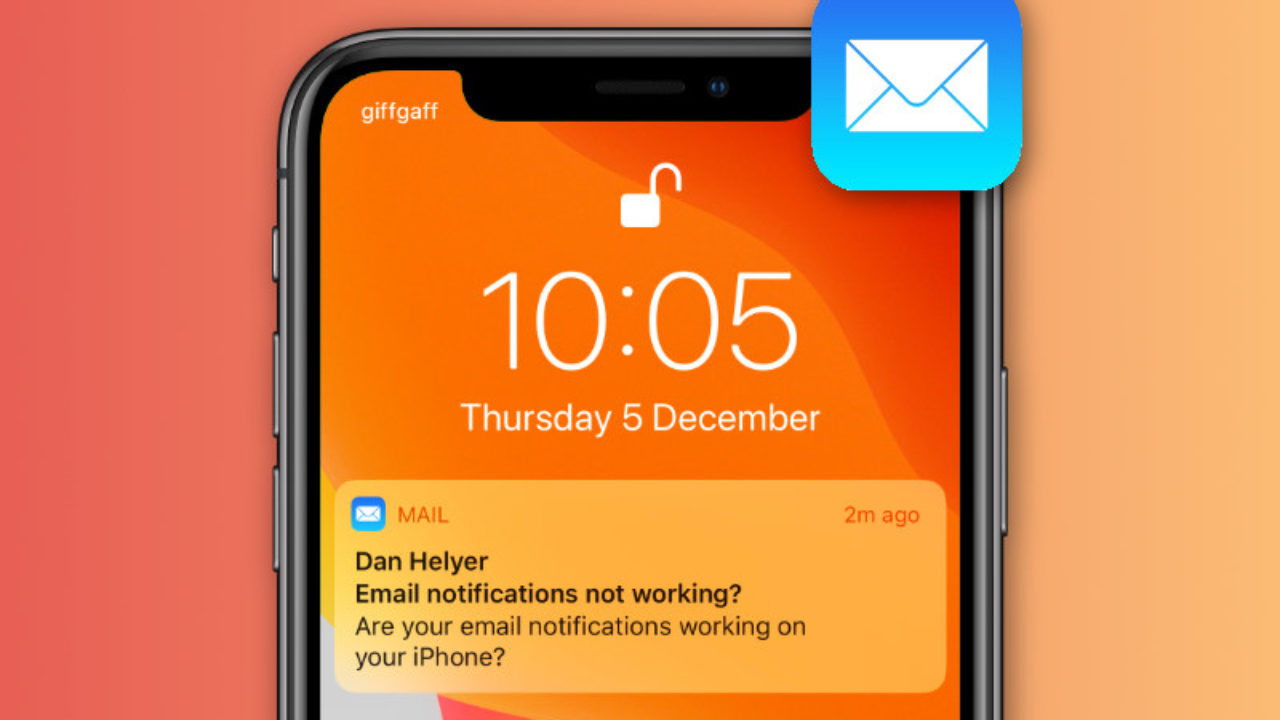
Приложение «Почта» время от времени автоматически получает новые письма. Но если вас это не волнует, вы можете переключиться на ручной режим, чтобы приложение проверяло наличие писем только при открытии приложения.
Перейдите в Настройки > Почта > Учётные записи > Загрузка данных и отключите уведомления. Затем перейдите в раздел «Выборка» и переключитесь на опцию «Вручную» или «Ежечасно» для экономии заряда батареи.
Используйте тёмное оформление
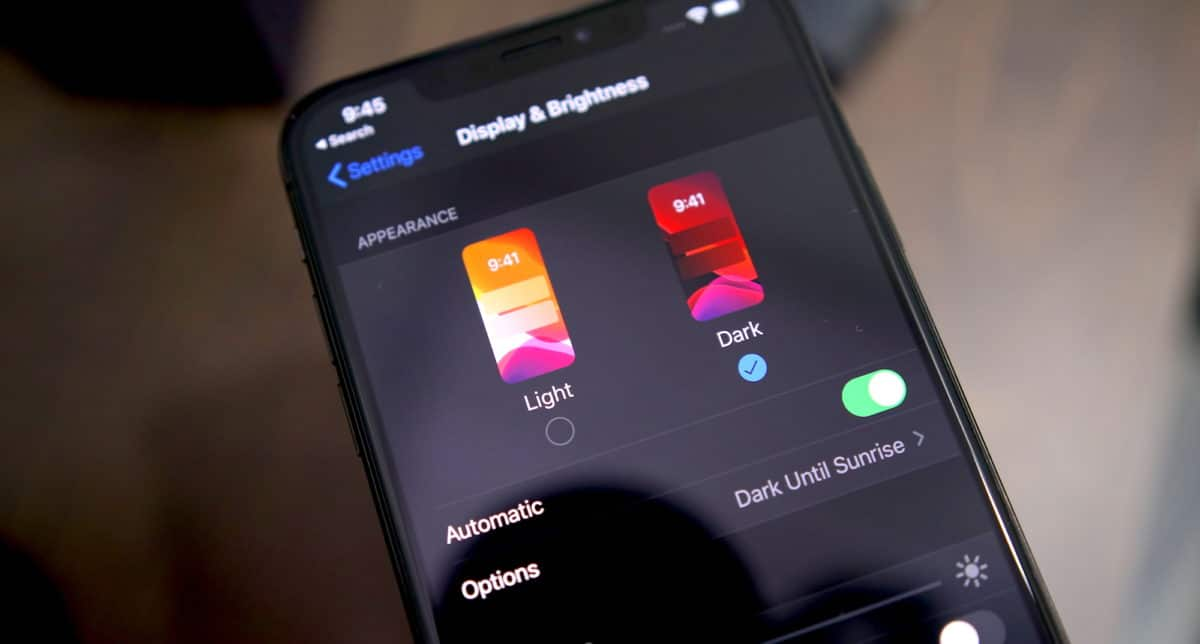
Если вы пользуетесь современным iPhone, он оснащён OLED-экраном. Прелесть этого экрана в том, что он не подсвечивает пиксели, когда на экране отображается абсолютно чёрный цвет. Хотя не многие пользовательские интерфейсы Apple являются чисто чёрными, вы найдёте множество тёмных тем для сторонних приложений, а также в режиме чтения Safari.
Использование тёмного режима лишь немного продлевает время работы от батареи, но всё же это хорошая рекомендация. Перейдите в Настройки > «Экран и яркость» и переключитесь в тёмный режим. Если вы не хотите, чтобы он был включен постоянно, активируйте опцию «Автоматически», чтобы он включался после захода солнца.
Отключите поднятие для активации
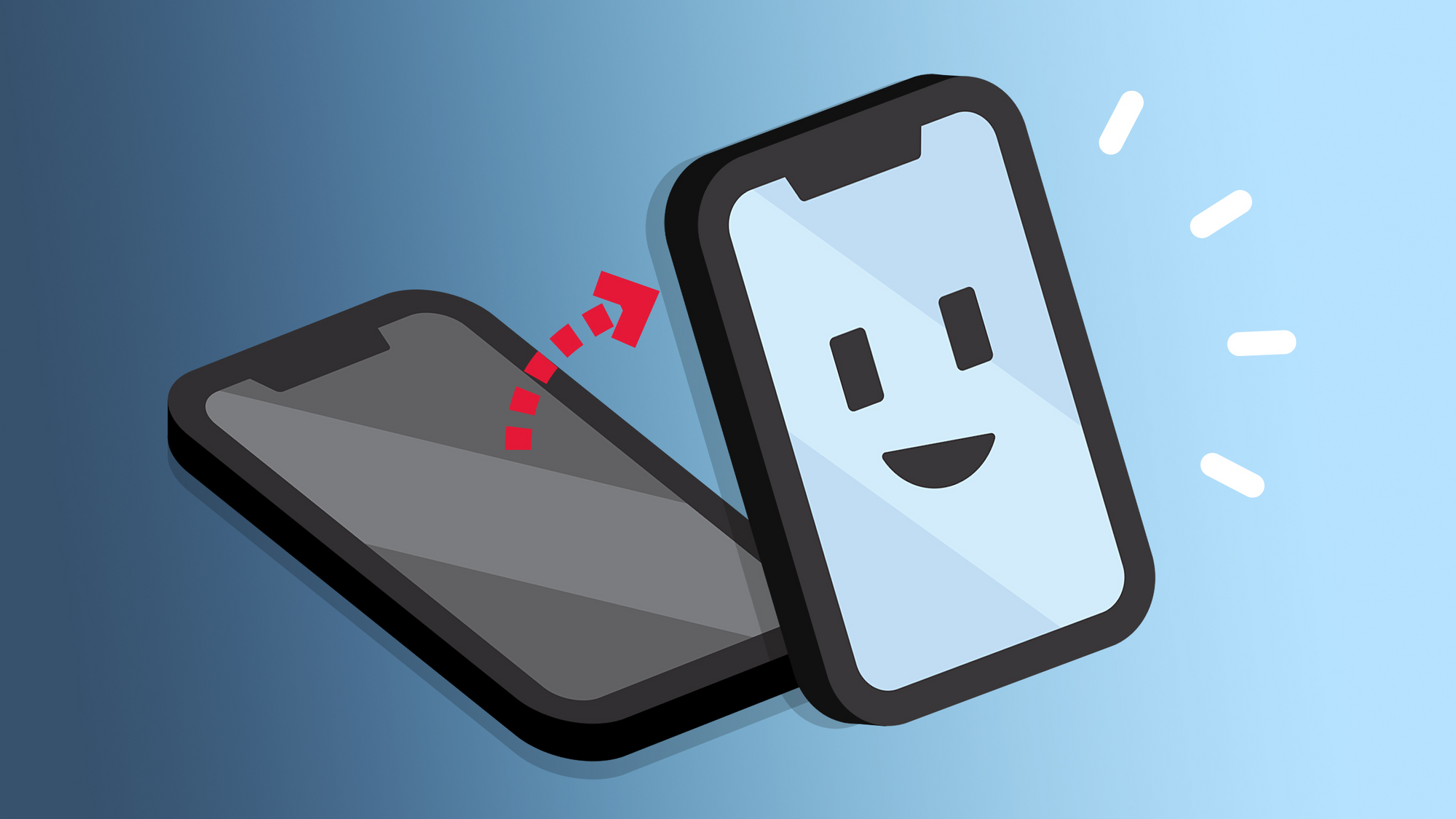
Каждый раз, когда ваш iPhone даже слегка приподнимается, его экран просыпается и остается активным в течение нескольких секунд. Вы можете восстановить ресурс батареи, отключив функцию «Поднять для активации» в Настройках > Экран и яркость.
Если ничего не помогает, купите новую батарею
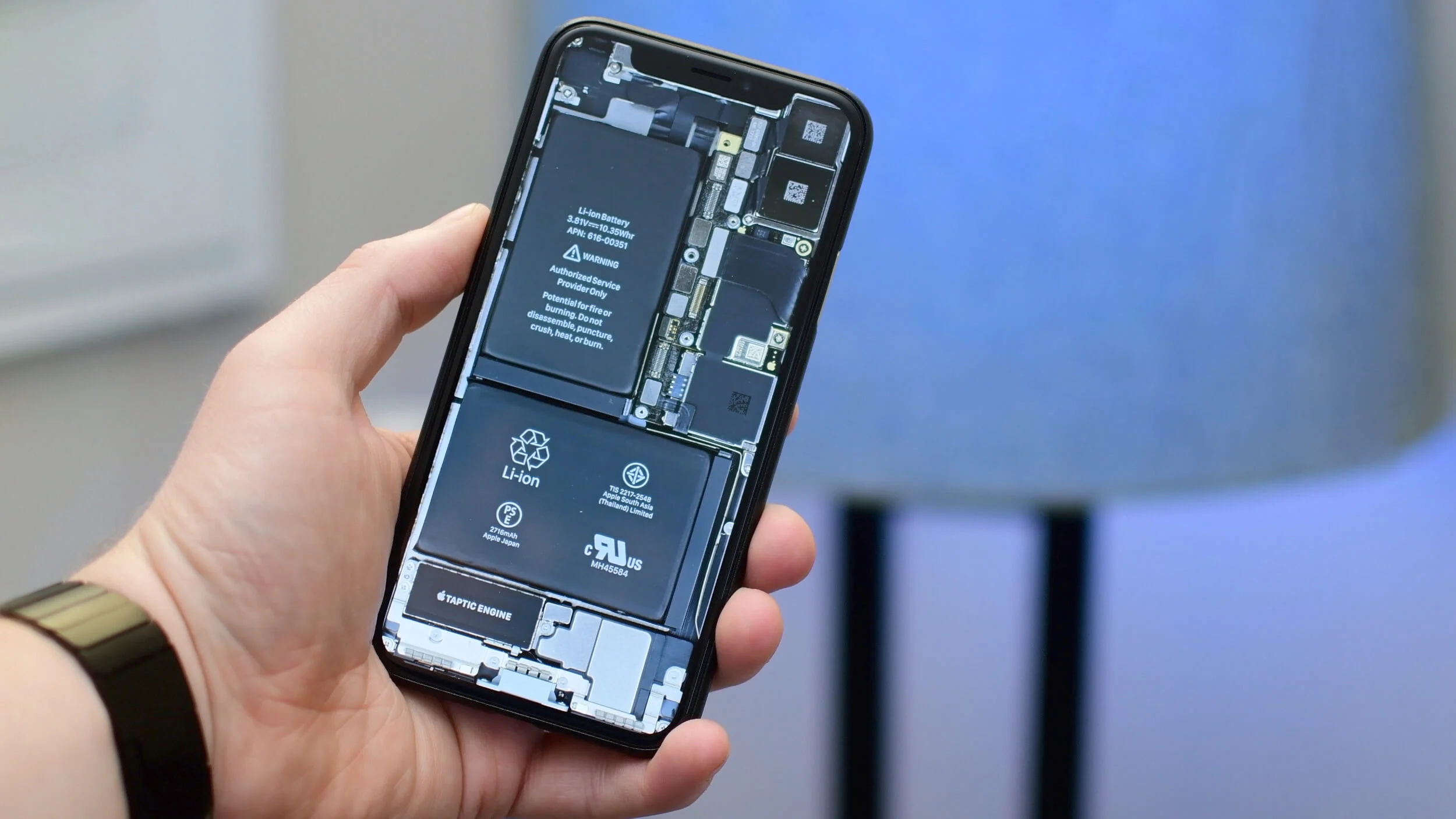
Приведённые выше советы помогут вам только в том случае, если ваш iPhone относительно новый, и вы следуете приведённым выше рекомендациям
Но если вашему iPhone уже 3-4 года, вы мало что можете сделать, чтобы получить больше ресурса.
Перейдите в Настройки > Аккумулятор > Состояние аккумулятора > Максимальная ёмкость. Если число здесь немного ниже 80%, пришло время приобрести новый аккумулятор.
Ещё по теме:
- Apple Music может быть причиной отсутствия обещанного Hi-Fi у Spotify
- Цирк! Этот телевизор можно (и нужно) облизать
- В «Кинопоиске» появится поддержка 4K на устройствах Apple